

Av Nathan E. Malpass, Senast uppdaterad: November 17, 2017
1 vecka sedan:
"Hur kan jag återställa WhatsApp-meddelanden som raderats av misstag. Jag älskar verkligen min Samsung-enhet och jag spenderar större delen av min dag på Whatsapp, men jag raderade en mycket viktig bilaga och jag kan inte hitta den längre! Jag behöver tillbaka den bilagan, annars kommer jag att hamna i mycket problem... Snälla, någon, säg till mig att jag på något sätt kan återställa den till min telefon?”
Har letat efter sätten att återställa min raderade WhatsApp-bilaga igen och igen och igen och igen ...
Nu:
"Fantastiskt! Följ den här metoden, jag har återställt min raderade WhatsApp-bilaga från Samsung."
Del 1. Varför är WhatsApp-meddelanden lätt att ta bortDel 2. Använda ett Google-konto för att extrahera borttagna WhatsApp-bilagorDel 3. Använda FoneDog Android Data Recovery för att återställa WhatsApp-bilagorDel 4. Videoguide: Hur kan vi återställa raderade WhatsApp-bilagor från Samsung-telefonDel 5. Rekommendationer
Smakämnen Samsung mobiltelefoner är något som undrar; den har den senaste tekniken och några av de mest innovativa apparna, widgetarna och mer. Bland de mest kända apparna i Samsung-enheter är idag Whatsapp. Den har gått om sms och e-post.
De flesta av oss kontaktar varandra via liknande appar som Whatsapp och bryr oss inte ens om att sms:a eller ringa längre. Men hur enkelt det är att nå ut och skicka meddelanden, bilagor och mer till någon, är det lika enkelt att radera ett meddelande . De flesta människor har faktiskt upplevt detta på grund av följande problem:

Raderade ett meddelande manuellt och av misstag – Du kan läsa meddelandena och helt plötsligt få en smula och du saknar nu en mycket viktig bilaga.
Omformatering av telefonen – Du säkerhetskopierade allt precis innan du klickade på omformateringsknappen eller hur? Hoppsan, du glömde att säkerhetskopiera Whatsapp men det är redan för sent, din Samsung-enhet håller på att omformateras.
Raderar data för att få lite mer utrymme – Du insåg precis att både din telefon och ditt SD-kort har farligt lågt ledigt minne kvar, du valde att börja radera meddelanden men det har inte gjort så mycket väsen ännu... då insåg du att du kan ta bort bilagor och bilder, det är en bra idé ! De tar så mycket plats att bara ett fåtal av dem verkligen kommer att frigöra mer utrymme. Åh kära du, det verkar som om du blev lite för entusiastisk och tog bort en mycket viktig bilaga, vad nu?
Diverse fel – Ibland händer det bara, vem vet varför det händer överhuvudtaget men av någon anledning, flera av dina bilagor och meddelanden på Whatsapp eller andra appar och det här börjar verkligen ta ut sin rätt på ditt liv.
Trasig telefon – Du kanske har tappat den från en höjd som kunde anses vara för hög av många Samsung-användare, medan allt verkade bra, som skärmen och pekförmågan, verkar det som om en del av data nu saknas och du är på en förlust av vad man ska göra.
Det kan finnas andra problem som leder till att bilagan saknas i ditt Whatsapp-program, men i slutet av dagen behöver du bara hitta ett sätt att få tillbaka den saknade informationen till din Samsung-mobiltelefon. Efter lite forskning verkar det som som om du hittat en ledtråd för att på något sätt återställa informationen, faktiskt har du hittat ett par alternativ som verkligen kan hjälpa dig ur denna bindning. Var och en har något positivt över sig och något negativt, antingen eller åtminstone nu har du alternativ för att hämta den information du på något sätt har förlorat.
Förutsatt att du kunde skapa en Google-konto och använde den för att säkerhetskopiera din Samsung-telefon, detta kan vara det perfekta alternativet för dig. De flesta Samsung-användare har antingen ett Google-konto redan aktivt eller kommer att skapa ett för att bättre kunna använda sina Samsung-mobiler, antingen för att använda e-post, spela spel eller andra skäl.
Nu när du laddar ner en Whatsapp-app får du möjlighet att säkerhetskopiera informationen genom att använda Google och om du av någon slump aktiverade det här tillägget kan du använda detta för att hämta den borttagna bilagan. Vänligen följ stegen nedan för ett enkelt sätt att återställa all information på ditt Whatsapp-konto.
Återställ raderade Whatsapp-meddelanden från Samsung med Google-konto
Steg 1: Ta bort Whatsapp-appen och ladda ner den en gång till. Detta kommer att utlösa nästa steg för din Samsung-telefon.
Steg 2: När nedladdningen är klar, öppna helt enkelt Whatsapp och godkänn villkoren enligt standardanvändning.
Steg 3: Tillåt Whatsapp att använda dina nuvarande kontakter för att lägga till dina kontakter på Whatsapp. Det är troligt att du har gjort detta tidigare, så det borde inte vara en anledning till oro.
Steg 4: Fyll i formuläret och placera ditt mobiltelefonnummer, återigen är detta troligen det tidigare kontot du placerade tidigare.
Steg 5: Whatsapp skickar automatiskt ett SMS till din Samsung-mobiltelefon med ett verifieringsnummer. Mata in det i Whatsapp och fortsätt till nästa steg.
Steg 6: Hitta "återställa”-knappen och tryck på den, vid den tidpunkten kommer den att hämta data från Google och återställa den till din telefon.
Och då är du klar. Detta är naturligtvis under antagandet att du säkerhetskopierade din Whatsapp-information med hjälp av Google, men om du inte gjorde det bra i början måste du gå vidare till nästa alternativ.
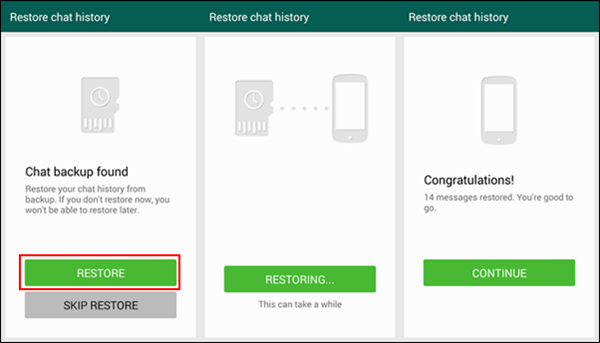
Eftersom du inte kunde säkerhetskopiera dina Whatsapp-meddelanden via Google, har du ett annat alternativ nu: FoneDog Android Data Recovery program. Detta kommer inte bara att få tillbaka den bilaga som raderades från ditt Whatsapp-program, utan det kan till och med återställa all information som du hade på din telefon. Följ dessa steg för att få tillbaka din tillbehör på din Samsung-enhet.
Gratis nedladdning Gratis nedladdning
Ladda ner Fonedog Android Data Recovery på din dator eller bärbara dator, helst använder du en dator som du har anslutit till din Samsung tidigare. Kör det helt nedladdade programmet och anslut sedan Samsung-enheten via USB-kabel

Du kommer att uppmanas av en meddelandeskärm som ber att Samsung-enheten placeras i "Debugging Läge.” Förutsatt att du ännu inte har placerat din Samsung-enhet på "Debugging Läge” allt du behöver göra är att följa instruktionerna på prompten och du bör kunna aktivera den. Observera att detta behövs för att Fonedog Android Data Recovery ska gå igenom de raderade data som din Samsung-telefon har tagit bort från användargränssnittet.

Vänligen välj vilken typ av filer du vill återställa, vid denna tidpunkt, trots att du kan hämta textmeddelanden, foton och annan data, vill du fokusera på Whatsapp-bilagor. Välj helt enkelt det och fortsätt till nästa steg. Och klicka sedan "Nästa" för att börja skanna.
Läs också:
Hur man återställer raderade textmeddelanden från Samsung Galaxy S8
Hur man återställer raderade kontakter från Samsung Note 8
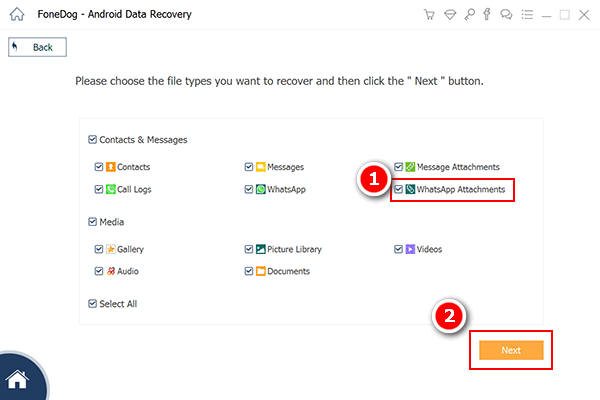
FoneDog Android Data Recover kommer nu att fortsätta skanna din telefon, det kan ta ett tag beroende på hur mycket data programmet behöver gå igenom. Se till att din telefon har tillräckligt med batteri, helst är den fulladdad men en laddning på 20 % över borde räcka i de flesta fall.

Granska data som FoneDog Android Data Recovery har kunnat hitta och se vilka du vill återställa i din Samsung-mobiltelefon. Du är mer än välkommen att välja mer än din ursprungliga oro, det beror på dina nuvarande behov eller önskemål. Välj filerna och klicka på "Recover” och du borde nästan vara klar.
Relaterad handledning:
Hur man återställer WhatsApp-meddelanden som raderats av misstag från Samsung
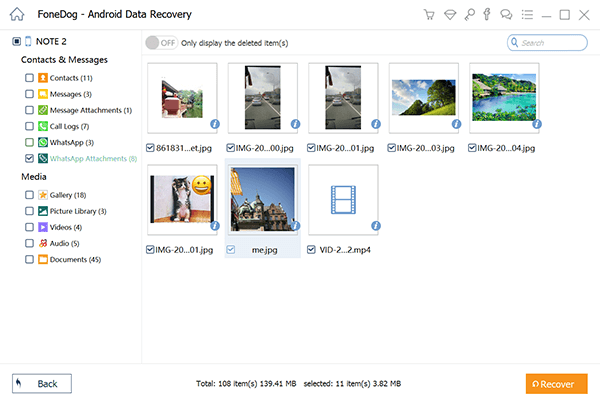
Gratis nedladdning Gratis nedladdning
Ta dig tid att säkert koppla bort Samsungs mobila enhet och undvik andra datafel genom att plötsligt dra i kabeln. Nu har du framgångsrikt hämtat din bilaga från Whatsapp från Samsung och kan säkert komma åt dem med din Samsung-mobiltelefon med hjälp av FoneDog Toolkit - Android Data Recovery. Dela det med dina vänner och hjälp dem när de möter samma problem.
Lämna en kommentar
Kommentar
Android Data Recovery
Återställ raderade filer från Android-telefoner eller surfplattor.
Gratis nedladdning Gratis nedladdningHeta artiklar
/
INTRESSANTTRÅKIG
/
ENKELSVÅR
Tack! Här är dina val:
Utmärkt
Betyg: 4.6 / 5 (baserat på 65 betyg)